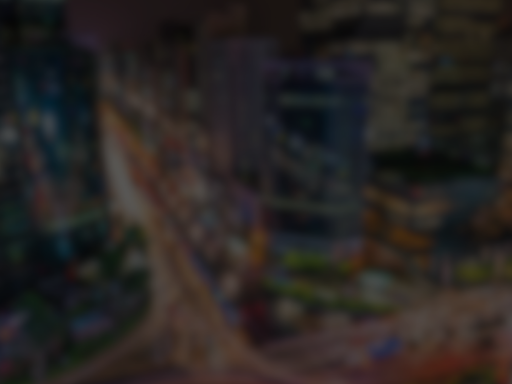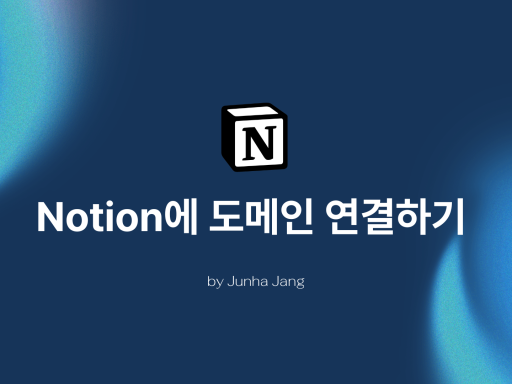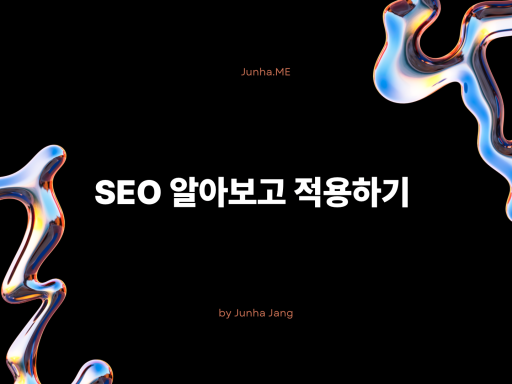안녕하세요. 오늘은 아파치 웹 서버를 설치하는 방법과 그 후에 사이트를 오픈하는 방법에 대해 자세히 설명해 드리겠습니다. 아파치 웹 서버는 오픈 소스 기반의 웹 서버 소프트웨어로, 우분투에도 쉽게 설치할 수 있습니다.
아파치 웹 서버 설치하기
아파치 웹 서버를 설치하려면 먼저 터미널을 열고 다음과 같은 명령어를 입력합니다.
sudo apt-get update
sudo apt-get install apache2
설치 중에 문제가 발생하거나 설치가 완료되지 않았다면, 아래의 공식 문서를 참고해 보세요. https://httpd.apache.org/docs/2.4/platform/unix.html#compiling
설치가 완료되면 다음 단계로 넘어갑니다.
방화벽 설정 변경하기
아파치 웹 서버를 설치하면 기본적으로 80번 포트가 열립니다. 하지만 보안을 위해 방화벽 설정을 변경해야 합니다. 다음과 같은 명령어를 입력해 방화벽 설정을 변경합니다.
sudo ufw app list
sudo ufw allow 'Apache'
sudo ufw status
웹 서버가 잘 작동하는지 확인하기
설치와 방화벽 설정 변경이 완료되었다면, 웹 서버가 잘 작동하는지 확인해야 합니다. 다음 명령어를 입력하면 웹 서버의 상태를 확인할 수 있습니다.
sudo systemctl status apache2
사이트 오픈하기
아파치 웹 서버가 설치되고 잘 작동하는 것을 확인했다면, 이제 사이트를 오픈할 차례입니다. 다음 단계를 따라서 진행해 주세요.
- 사이트 파일을
/var/www/html/경로에 업로드합니다. 이때, 사이트 파일은 HTML, CSS, JavaScript 등으로 이루어진 파일들입니다. sudo nano /etc/apache2/sites-available/example.com.conf명령어를 입력해 설정 파일을 작성합니다. 설정 파일에는 다음과 같은 내용이 들어갑니다.
<VirtualHost *:80>
ServerAdmin [email protected]
ServerName example.com
ServerAlias www.example.com
DocumentRoot /var/www/html/example.com
ErrorLog ${APACHE_LOG_DIR}/error.log
CustomLog ${APACHE_LOG_DIR}/access.log combined
</VirtualHost>
위 예시 설정 파일에서는 example.com을 사이트의 도메인 이름으로 사용하고 있습니다. 이 부분을 자신이 사용할 도메인 이름으로 변경해 주세요. 또한, DocumentRoot 부분에서는 자신이 업로드한 사이트 파일의 경로를 지정해야 합니다.
sudo a2ensite example.com.conf명령어를 입력해 설정 파일을 활성화합니다.sudo systemctl restart apache2명령어를 입력해 웹 서버를 재시작합니다.- 이제 웹 브라우저에서
example.com또는www.example.com을 입력해 사이트를 확인할 수 있습니다.
이렇게 사이트를 오픈하는 방법에 대해 설명해 드렸습니다. 아직 모르는 부분이 있다면 아래의 공식 문서를 참고해 보세요. https://httpd.apache.org/docs/2.4/